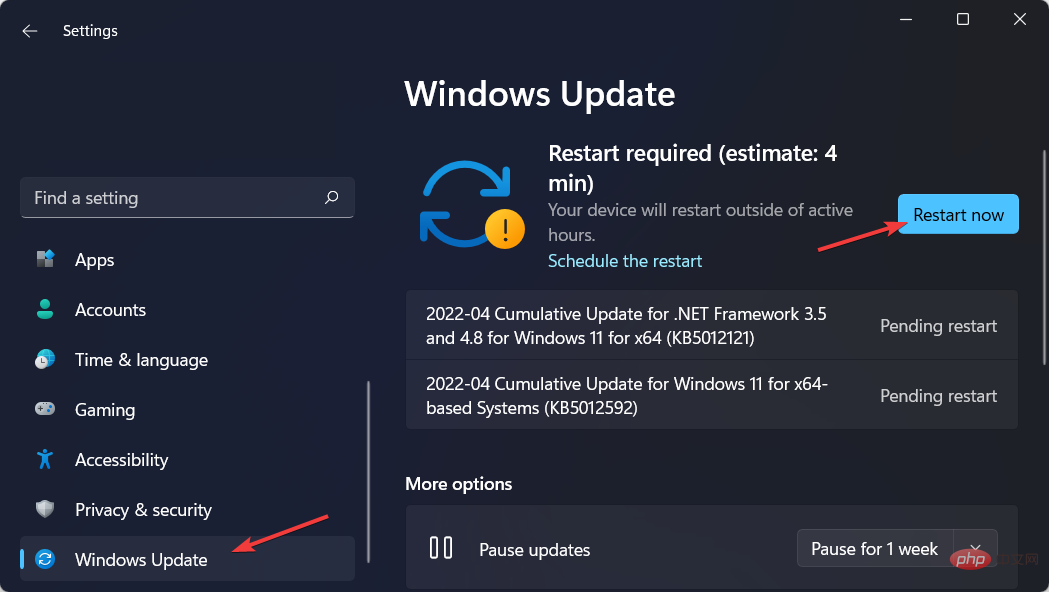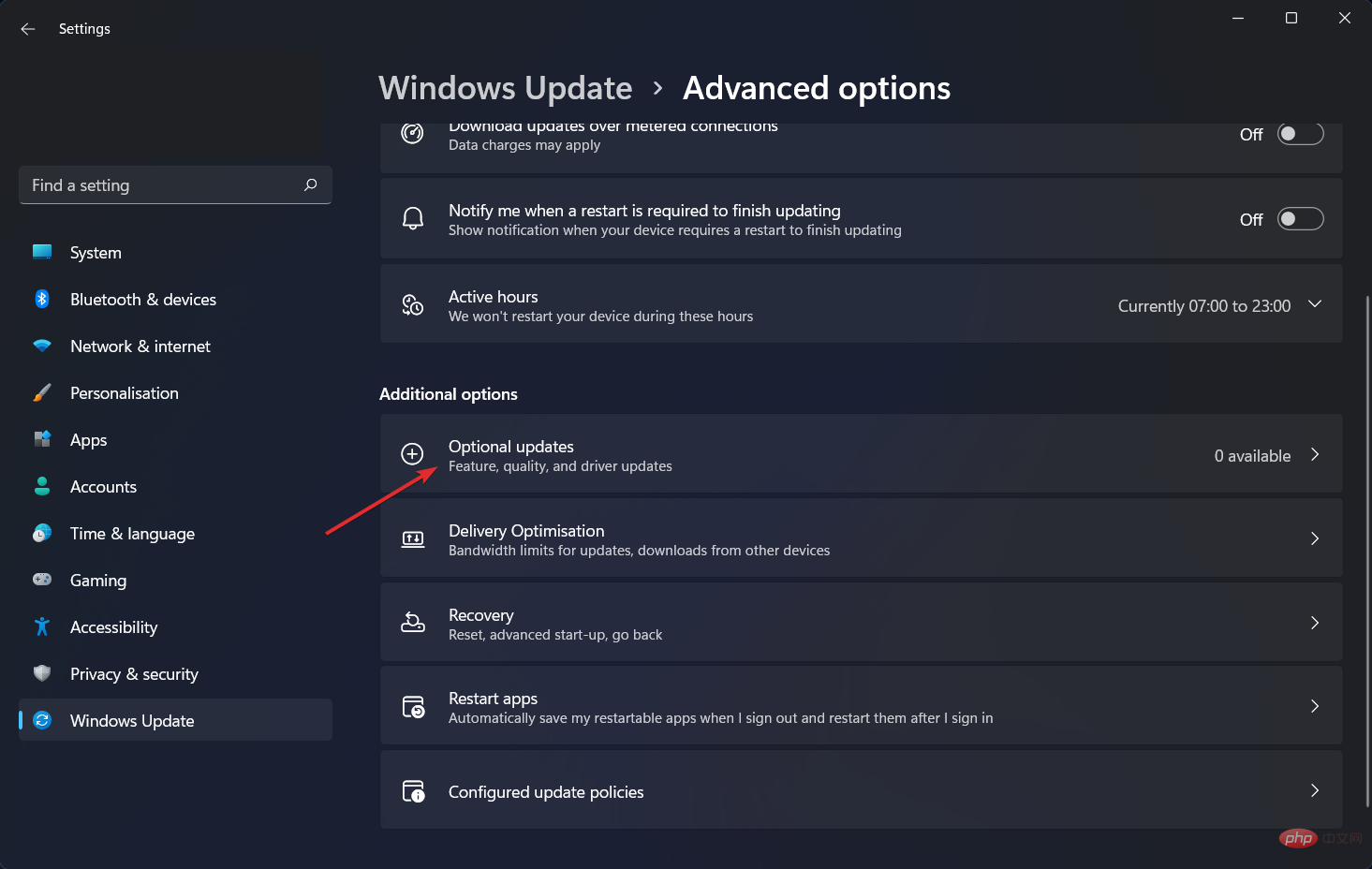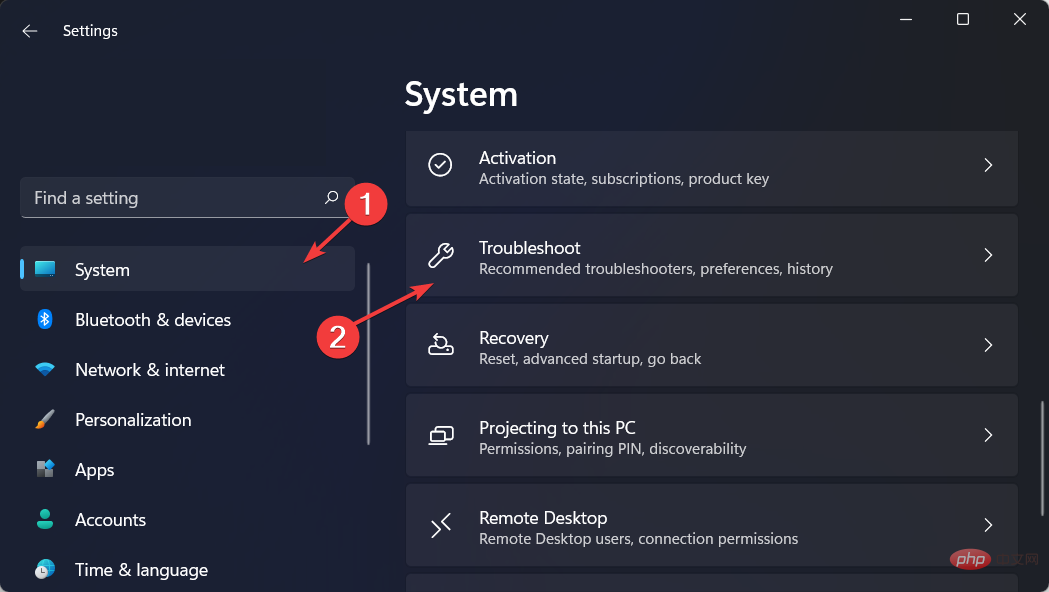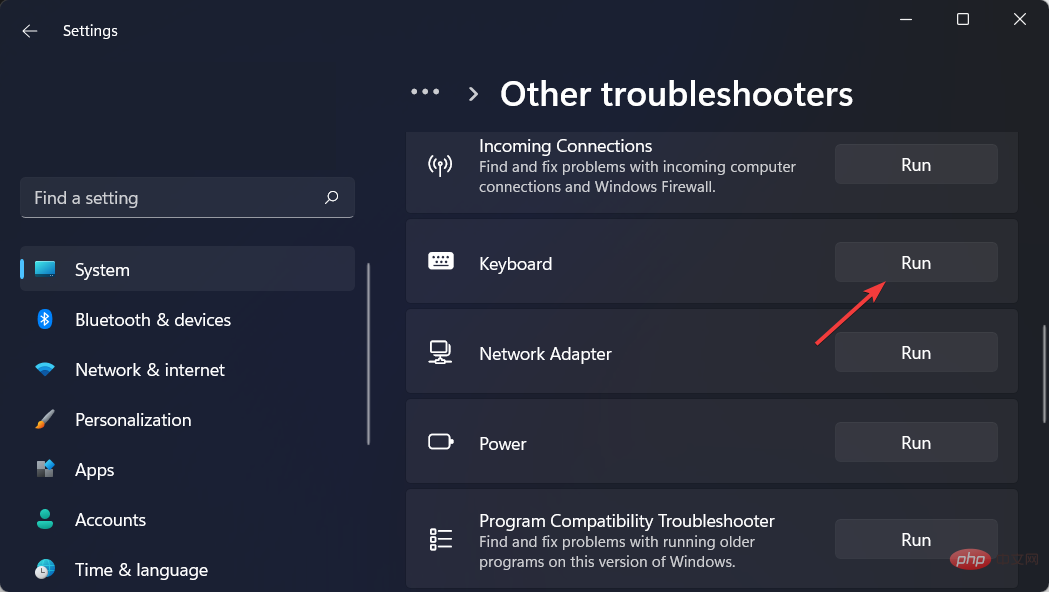Microsoft Surface Pro 8 키보드가 작동하지 않나요? 지금 수정
사용자들은 Microsoft Surface Pro 8 키보드가 다양한 이유로 제대로 작동하지 않는다고 보고했습니다. 동일한 오류가 발생하는 경우 올바른 위치에 있으므로 걱정하지 마십시오.
키보드의 기술적 문제는 키보드와 Surface 자체 간의 통신 문제, 소프트웨어 결함 또는 Windows 11에서 선택한 부적절한 키보드 설정으로 인해 발생하는 경우가 많습니다.
드라이버 업데이트의 중요성을 확인한 후 Microsoft Surface Pro 8 키보드가 작동하지 않는 문제를 해결하는 방법을 알려 드리겠습니다.
드라이버를 업데이트하는 이유는 무엇인가요?
항상 장치 드라이버가 최신 상태인지 확인하고 가능하면 정기적으로 업데이트하세요. 이렇게 하면 컴퓨터를 양호한 작동 상태로 유지할 수 있을 뿐만 아니라 향후 비용이 많이 드는 문제가 발생하는 것을 방지할 수도 있습니다.
장치 드라이버를 정기적으로 업데이트하지 않아 심각한 컴퓨터 문제가 발생하는 것은 매우 흔한 일입니다. 수동으로 업데이트할 수도 있지만 다음 섹션에서 볼 수 있듯이 이는 시간이 많이 걸리고 힘든 작업입니다.
컴퓨터가 평소보다 느리게 실행되는 경우 오래된 장치 드라이버 때문일 수 있으므로 확인해야 합니다. 오래된 컴퓨터가 되면 컴퓨터가 느려지고 심각한 성능 문제가 발생할 수 있습니다.
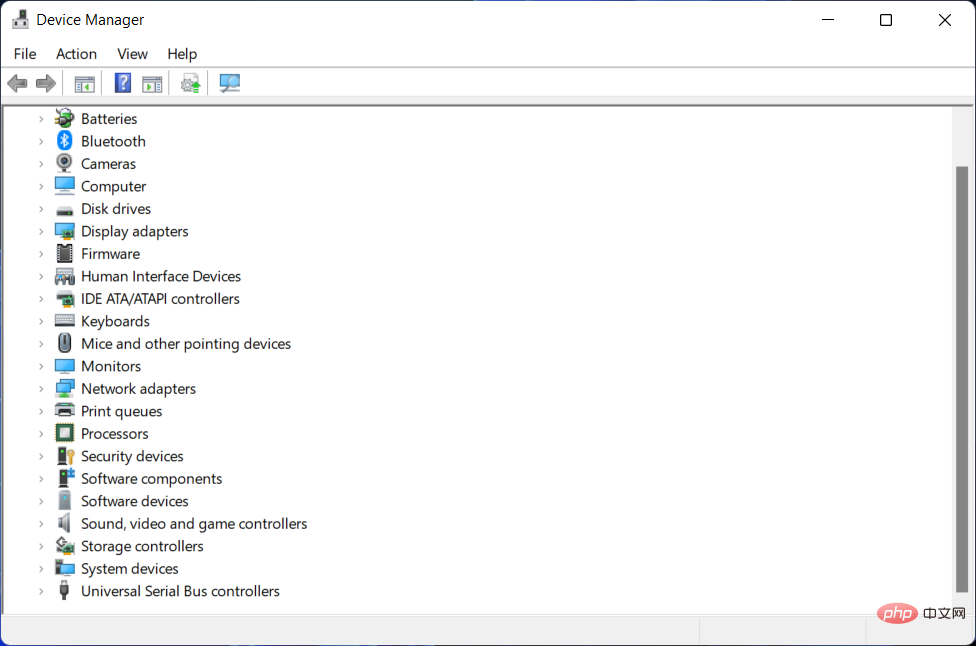
장치 드라이버를 최신 상태로 유지하는 것의 또 다른 큰 이점은 컴퓨터가 안전하다는 것을 알고 안심할 수 있다는 것입니다.
오래된 소프트웨어는 Windows 11 PC에 보안 위험을 초래하고 해커와 악성 맬웨어에 노출될 수 있습니다. 그들은 유능한 해커라면 누구나 상대적으로 쉽게 이러한 심각한 결함을 악용할 수 있음을 보여줍니다.
장치 드라이버는 일반적으로 처음 시작하고 업데이트할 때 상대적으로 안전하지만, 잠시 후 해커는 소프트웨어 코드의 취약점을 인식하고 이를 파헤치기 시작합니다.
그런데 Microsoft Surface Pro 8 키보드가 작동하지 않는 오류를 수정하는 데 사용할 수 있는 방법 목록으로 넘어가겠습니다. 드라이버를 수동으로 업데이트하는 것에 대한 대안을 제공할 예정입니다.
Microsoft Surface Pro 8 키보드가 작동하지 않으면 어떻게 해야 하나요?
1. 하드웨어 확인
가장 먼저 확인해야 할 것은 Microsoft Surface Pro 8 키보드가 제대로 작동하는지 여부입니다. 간단해 보이지만 일부 사용자는 직장을 체계적으로 유지하는 데 도움이 된다고 주장합니다.
전원 공급 장치가 제대로 작동하는지 확인하세요. 또한, 배터리를 사용하려는 경우에는 완전히 충전되었는지 확인하세요.
사용자들은 또한 키보드를 먼지나 이물질이 없도록 깨끗하게 유지하는 것이 매우 중요하다고 말합니다. 가장 효과적이므로 이 목적으로 가압 공기를 사용하는 것이 좋습니다.
또는 훌륭한 기계식 키보드를 구입하고 정확하고 안전한 키를 사용하는 것을 고려할 수도 있습니다.
2. 드라이버 및 운영 체제를 업데이트하세요.
- 설정으로 이동한 다음 Windows 업데이트로 이동하세요. 여기에서 파란색 지금 설치 버튼 또는 대안을 클릭하세요. 새 업데이트를 확인하고 지금 재부팅을 클릭하여 운영 체제를 업데이트하세요.

- 다음으로 동일한 Windows 업데이트 페이지에서 고급 옵션으로 이동하세요.

-
선택적 업데이트를 선택하고 표시되는 모든 업데이트를 선택하세요. 다운로드 및 설치 버튼을 클릭하여 드라이버를 업데이트하고 Microsoft Surface Pro 8 키보드가 작동하지 않는 오류를 수정하세요.

앞서 언급했듯이 드라이버 업데이트는 컴퓨터를 안전하게 유지하고 올바르게 실행하기 위해 정기적으로 수행해야 하는 가장 중요한 작업 중 하나입니다.
DriverFix는 사용자의 개입 없이 모든 장치 드라이버를 자동으로 업데이트, 수리 및 교체하는 경량 소프트웨어입니다. 시간을 절약하고 PC를 최상의 상태로 유지할 수 있습니다.
대부분의 경우 시스템은 PC 하드웨어 및 주변 장치용 범용 드라이버를 올바르게 업데이트하지 않습니다. 일반 드라이버와 제조업체 드라이버에는 주요 차이점이 있습니다. 각 하드웨어 구성 요소에 대한 올바른 드라이버 버전을 검색하는 것은 지루할 수 있습니다. 그렇기 때문에 자동 도우미가 매번 올바른 드라이버로 시스템을 찾고 업데이트하는 데 도움을 줄 수 있으며 DriverFix를 적극 권장합니다. 방법은 다음과 같습니다:
- DriverFix를 다운로드하여 설치하세요.
- 소프트웨어를 시작하세요.
- 모든 결함이 있는 드라이버가 감지되기를 기다리고 있습니다.
- DriverFix는 이제 문제가 있는 모든 드라이버를 표시하므로 수정하려는 드라이버를 선택하기만 하면 됩니다.
- 앱이 최신 드라이버를 다운로드하고 설치할 때까지 기다리세요.
- RestartPC를 시작하면 변경 사항이 적용됩니다.

드라이버 수리
PC를 위험에 빠뜨리지 않고 PC 구성 요소 드라이버를 완벽하게 실행하세요.
3. 키보드 문제 해결사 실행
- 설정을 열고 시스템 페이지 아래의 문제 해결사로 이동하세요.

- 여기에서 선택적 문제 해결사를 클릭한 다음 키보드 문제 해결사를 찾아 옆에 있는 실행을 클릭하세요.

키보드 문제 해결사는 모든 키보드 설정이 올바른지 기본 설정으로 복원되었는지 확인합니다.
텍스트 서비스 프레임워크가 실행 중인지 확인하고, 그렇지 않은 경우 자체적으로 문제를 해결합니다.
텍스트 서비스 프레임워크에 의존하는 입력 방식 편집기, 필기 인식, 음성 인식과 같은 서비스도 제대로 작동하는지 테스트됩니다.
Microsoft Surface Pro 8 키보드가 작동하지 않는 오류에 대한 자세한 내용과 가능한 해결 방법을 알아보려면 Windows 10 및 11에서 노트북 키보드가 작동하지 않는 경우 수행할 작업에 대한 튜토리얼을 확인하세요.
위 내용은 Microsoft Surface Pro 8 키보드가 작동하지 않나요? 지금 수정의 상세 내용입니다. 자세한 내용은 PHP 중국어 웹사이트의 기타 관련 기사를 참조하세요!

핫 AI 도구

Undresser.AI Undress
사실적인 누드 사진을 만들기 위한 AI 기반 앱

AI Clothes Remover
사진에서 옷을 제거하는 온라인 AI 도구입니다.

Undress AI Tool
무료로 이미지를 벗다

Clothoff.io
AI 옷 제거제

AI Hentai Generator
AI Hentai를 무료로 생성하십시오.

인기 기사

뜨거운 도구

메모장++7.3.1
사용하기 쉬운 무료 코드 편집기

SublimeText3 중국어 버전
중국어 버전, 사용하기 매우 쉽습니다.

스튜디오 13.0.1 보내기
강력한 PHP 통합 개발 환경

드림위버 CS6
시각적 웹 개발 도구

SublimeText3 Mac 버전
신 수준의 코드 편집 소프트웨어(SublimeText3)

뜨거운 주제
 7548
7548
 15
15
 1382
1382
 52
52
 83
83
 11
11
 57
57
 19
19
 22
22
 90
90
 휴대 전화에서 XML을 PDF로 변환하는 방법은 무엇입니까?
Apr 02, 2025 pm 10:18 PM
휴대 전화에서 XML을 PDF로 변환하는 방법은 무엇입니까?
Apr 02, 2025 pm 10:18 PM
휴대 전화에서 XML을 PDF로 직접 변환하는 것은 쉽지 않지만 클라우드 서비스를 통해 달성 할 수 있습니다. 가벼운 모바일 앱을 사용하여 XML 파일을 업로드하고 생성 된 PDF를 수신하고 클라우드 API로 변환하는 것이 좋습니다. Cloud API는 Serverless Computing Services를 사용하고 올바른 플랫폼을 선택하는 것이 중요합니다. XML 구문 분석 및 PDF 생성을 처리 할 때 복잡성, 오류 처리, 보안 및 최적화 전략을 고려해야합니다. 전체 프로세스에는 프론트 엔드 앱과 백엔드 API가 함께 작동해야하며 다양한 기술에 대한 이해가 필요합니다.
 PS가 계속 로딩을 보여주는 이유는 무엇입니까?
Apr 06, 2025 pm 06:39 PM
PS가 계속 로딩을 보여주는 이유는 무엇입니까?
Apr 06, 2025 pm 06:39 PM
PS "로드"문제는 자원 액세스 또는 처리 문제로 인한 것입니다. 하드 디스크 판독 속도는 느리거나 나쁘다 : CrystalDiskinfo를 사용하여 하드 디스크 건강을 확인하고 문제가있는 하드 디스크를 교체하십시오. 불충분 한 메모리 : 고해상도 이미지 및 복잡한 레이어 처리에 대한 PS의 요구를 충족시키기 위해 메모리 업그레이드 메모리. 그래픽 카드 드라이버는 구식 또는 손상됩니다. 운전자를 업데이트하여 PS와 그래픽 카드 간의 통신을 최적화하십시오. 파일 경로는 너무 길거나 파일 이름에는 특수 문자가 있습니다. 짧은 경로를 사용하고 특수 문자를 피하십시오. PS 자체 문제 : PS 설치 프로그램을 다시 설치하거나 수리하십시오.
 XML 온라인 서식
Apr 02, 2025 pm 10:06 PM
XML 온라인 서식
Apr 02, 2025 pm 10:06 PM
XML 온라인 형식 도구는 지저분한 XML 코드를 읽기 쉬운 형식으로 자동 구성하고 형식을 유지 관리합니다. XML의 구문 트리를 구문 분석하고 서식 규칙을 적용함으로써 이러한 도구는 코드의 구조를 최적화하여 유지 관리 가능성과 팀워크 효율성을 향상시킵니다.
 PS가 항상 로딩되고 있음을 보여줄 때 로딩 문제를 해결하는 방법은 무엇입니까?
Apr 06, 2025 pm 06:30 PM
PS가 항상 로딩되고 있음을 보여줄 때 로딩 문제를 해결하는 방법은 무엇입니까?
Apr 06, 2025 pm 06:30 PM
PS 카드가 "로드"되어 있습니까? 솔루션에는 컴퓨터 구성 (메모리, 하드 디스크, 프로세서) 확인, 하드 디스크 조각 청소, 그래픽 카드 드라이버 업데이트, PS 설정 조정, PS 재설치 및 우수한 프로그래밍 습관 개발이 포함됩니다.
 H5 페이지 생산에는 지속적인 유지 보수가 필요합니까?
Apr 05, 2025 pm 11:27 PM
H5 페이지 생산에는 지속적인 유지 보수가 필요합니까?
Apr 05, 2025 pm 11:27 PM
코드 취약점, 브라우저 호환성, 성능 최적화, 보안 업데이트 및 사용자 경험 개선과 같은 요소로 인해 H5 페이지를 지속적으로 유지해야합니다. 효과적인 유지 관리 방법에는 완전한 테스트 시스템 설정, 버전 제어 도구 사용, 페이지 성능을 정기적으로 모니터링하고 사용자 피드백 수집 및 유지 관리 계획을 수립하는 것이 포함됩니다.
 PS의 로딩 속도 속도를 높이는 방법?
Apr 06, 2025 pm 06:27 PM
PS의 로딩 속도 속도를 높이는 방법?
Apr 06, 2025 pm 06:27 PM
느린 Photoshop 스타트 업 문제를 해결하려면 다음을 포함한 다중 프론트 접근 방식이 필요합니다. 하드웨어 업그레이드 (메모리, 솔리드 스테이트 드라이브, CPU); 구식 또는 양립 할 수없는 플러그인 제거; 정기적으로 시스템 쓰레기 및 과도한 배경 프로그램 청소; 주의를 기울여 관련없는 프로그램 폐쇄; 시작하는 동안 많은 파일을 열지 않도록합니다.
 XML 파일이 너무 커서 휴대 전화에서 PDFS를 변환 할 수 있습니까?
Apr 02, 2025 pm 09:54 PM
XML 파일이 너무 커서 휴대 전화에서 PDFS를 변환 할 수 있습니까?
Apr 02, 2025 pm 09:54 PM
휴대 전화에서 초고속 XML을 PDF로 직접 변환하는 것은 어렵습니다. 파티션 전략 : 클라우드 변환 : 클라우드 플랫폼에 업로드하고 서버에서 처리하는 것이 좋습니다. 효율적이고 안정적이지만 네트워크와 가능한 지불이 필요합니다. 세분화 된 처리 : 프로그래밍 도구를 사용하여 큰 XML을 작은 파일로 분할하고 하나씩 변환하여 프로그래밍 기능이 필요합니다. 큰 파일 처리를 전문으로하는 전환 도구를 찾아서 충돌하기 쉬운 소프트웨어를 선택하지 않도록 사용자 리뷰 확인에주의를 기울이십시오.
 PS가 파일을 열 때로드 문제를 해결하는 방법은 무엇입니까?
Apr 06, 2025 pm 06:33 PM
PS가 파일을 열 때로드 문제를 해결하는 방법은 무엇입니까?
Apr 06, 2025 pm 06:33 PM
"로드"는 PS에서 파일을 열 때 말더듬이 발생합니다. 그 이유에는 너무 크거나 손상된 파일, 메모리 불충분, 하드 디스크 속도가 느리게, 그래픽 카드 드라이버 문제, PS 버전 또는 플러그인 충돌이 포함될 수 있습니다. 솔루션은 다음과 같습니다. 파일 크기 및 무결성 확인, 메모리 증가, 하드 디스크 업그레이드, 그래픽 카드 드라이버 업데이트, 의심스러운 플러그인 제거 또는 비활성화 및 PS를 다시 설치하십시오. 이 문제는 PS 성능 설정을 점차적으로 확인하고 잘 활용하고 우수한 파일 관리 습관을 개발함으로써 효과적으로 해결할 수 있습니다.